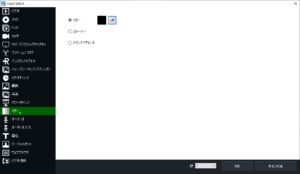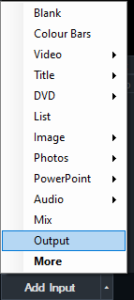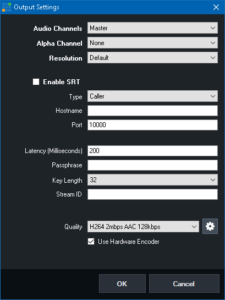題名(Title/XAML)
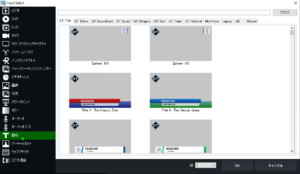 タイトル入力は、タイトルやローワーサード(動く背景付きのテロップ)を制作に取り入れるための迅速かつ簡単な方法です。
タイトル入力は、タイトルやローワーサード(動く背景付きのテロップ)を制作に取り入れるための迅速かつ簡単な方法です。
各タイトル入力は、独自のカスタマイズテキストを持つことができ、タイトルプリセットを作成することで、制作中にタイトルのテキストを簡単に変更することができます。
タイトルプリセットを作成することで、制作中にタイトルのテキストを簡単に変更できます。
内蔵されている数多くのタイトルテンプレートから1つを選択するか、GT Designerを使って独自のテンプレートを作成することができます。
各テンプレートのテキストは、入力画面の右クリックメニューから編集することができます。
- タイトルの内容を編集する(テキストエディタ)
タイトルは、テキストエディタの右クリックメニューから編集することができます。
タイトル内のオブジェクトは、「テキスト」「画像」「色」のカテゴリーに分類されます。 - カラーオブジェクトの編集
GTで作成されたタイトルは、vMix内からソリッドカラーのシェイプ/オブジェクトの編集をサポートしています。
この機能を有効にするには、まずGT Designerでタイトルを編集し、編集したい各オブジェクトのDataタブで "Hidden "のチェックボックスをオフにします。
これらのオブジェクトはColorタブに表示され、HTMLカラーを使用するか、ツールバーのFont/Object Colorボタンをクリックすることで変更することができます。 - ライブモード
生きる ボタンが緑色の間、Title Editor ウィンドウに入力されたすべてのテキストは、リアルタイムで更新されます。生きるボタンをクリックすると、ライブ更新が表示され、すべての変更が完了したら再度クリックします。つまり、現在テロップ表示させてしまっている文字を変更したいけれど、入力経過は表示させたくないといった場合に、「生きる」を消灯させ入力を済ませたら「生きる」を点灯させれば、更新されるということになります。 - タイトルプリセット
クリックすると、タイトルのすべての要素からテキストがプリセットとして保存されます。
このプリセットは vMix のメインウィンドウで入力を右クリックして選択することができ、いつでもこの値を呼び出すことができます。タイトルプリセットは[インポート]と[エクスポート]ボタンを使用して CSV 形式でインポートおよびエクスポートすることができます。 - カウントダウンタイマー
カウントダウンタイマーは、タイトルを自動的に更新するために使用され、逆方向(0までカウントダウン)またはオプションで順方向に実行することができます。カウントダウンのパラメータを指定するには、「設定」ボタンをクリックして、「カウントダウン設定」ウィンドウを表示させます。- 継続時間
タイマーがカウントする時間を時、分、秒単位で指定します。例えば、15分タイマーの場合は、00:15:00となります。 - 停止時間(リバースモード時は開始時間)。
カウントダウンの方向によって、開始または終了時間を指定します。
例えば、15分のカウントダウンの場合、Stop Timeを00:05:00(5分)に設定すると、00:20:00から00:05:00までカウントダウンし、その後ストップします。
リバースモードでは、00:05:00から00:20:00までカウントダウンが行われます。 - 表示形式
タイトル内でのタイマーの表示方法を設定します。
表示形式をmm:ssまたはmmに設定すると、分表示に残り時間が加算され、120:30で2時間30秒のように表示されます。 - リバース
カウントダウンの方向を変更し、カウントアップするようにします。
- 継続時間
- タイトルの内容を編集する(テキストエディタ)